Andre nettlesere som Firefox og SeaMonkey lar deg ha flere profiler, men ikke Chrome ... i det minste ikke før nå. Hvis du vil bruke flere profiler og lage sikkerhetskopier for dem, så bli med oss når vi ser på Google Chrome Backup.
Merk: Det er en betalt versjon av dette programmet tilgjengelig, men vi brukte den gratis versjonen for artikkelen vår.
Google Chrome Backup i aksjon
Under installasjonsprosessen vil du løpe over dette spesielle vinduet. Det vil ha et standard brukernavn fylt ut som vist her ... du trenger ikke å gjøre noe annet enn å klikke på Neste for å fortsette å installere programmet.
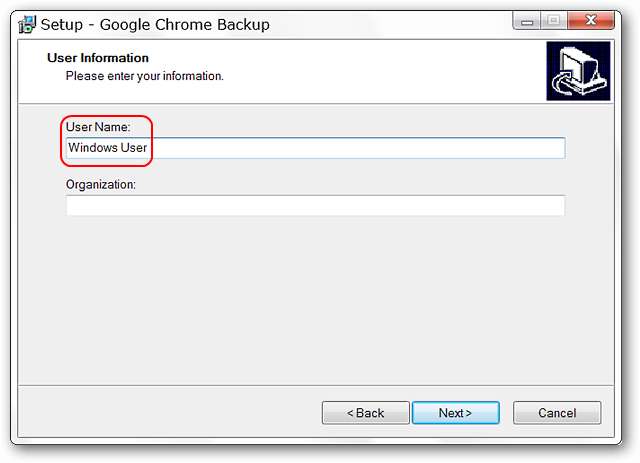
Når du starter programmet for første gang, vil du se det. Standard Chrome-profilen din vil allerede være synlig i vinduet.
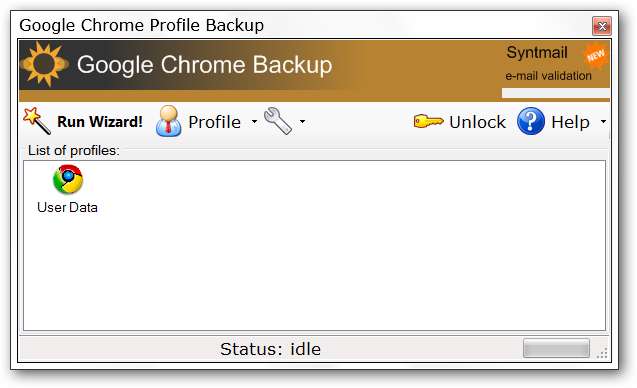
En rask titt på profilmenyen ...
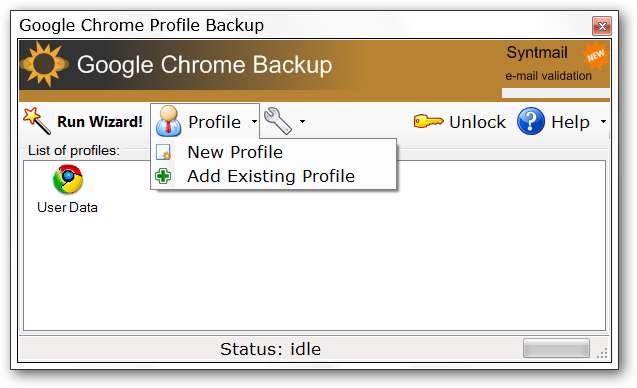
I Verktøy-menyen kan du fortsette og deaktivere Start-programmet ved Windows Startup-innstilling ... den eneste gangen du trenger programmet som kjører, er hvis du oppretter eller gjenoppretter en profil.
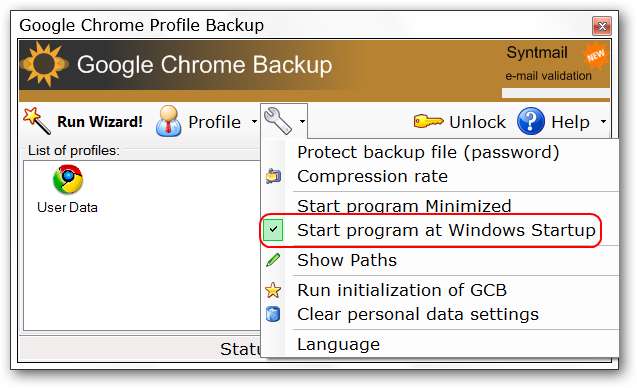
Når du oppretter en ny profil, starter prosessen med dette vinduet. Du kan få tilgang til en avansert alternativmodus hvis ønskelig, men mest sannsynlig vil du ikke trenge den.
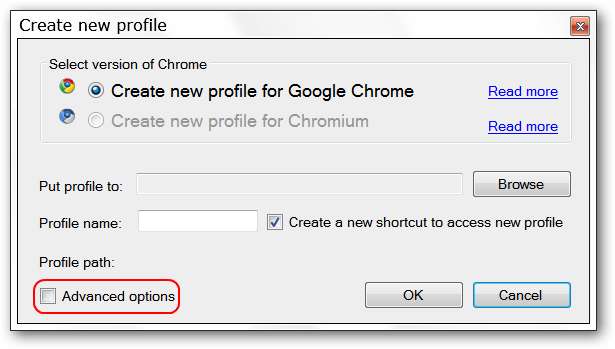
Her er en titt på avanserte alternativmodus. Det er hovedsakelig fokusert på å legge til brytere til den nye Chrome snarveien.

Rullegardinmenyen for tilgjengelige brytere ...
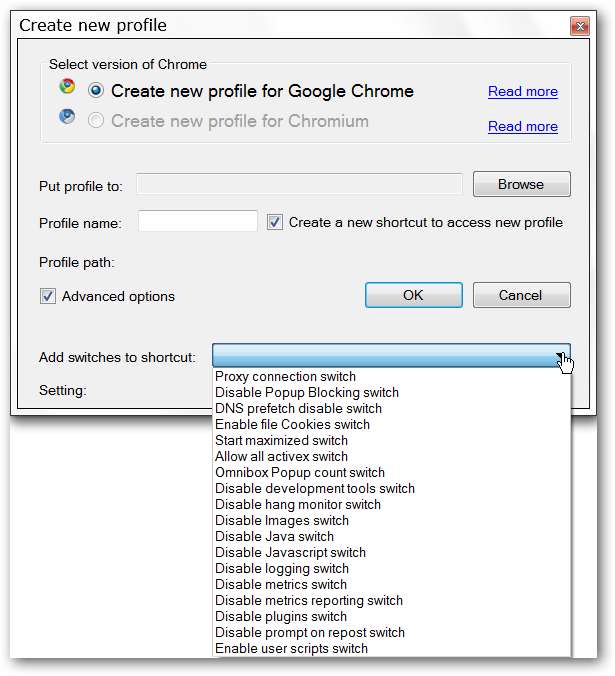
For å opprette den nye profilen din, må du velge:
- En profilplassering
- Et profilnavn (når du skriver / oppretter profilnavnet, blir det automatisk lagt til i profilbanen)
- Sørg for at Opprett en ny snarvei for å få tilgang til ny profil alternativet er merket av
For vårt eksempel bestemte vi oss for å prøve alternativet Deaktiver plugins-bryter ... Klikk OK for å opprette den nye profilen.
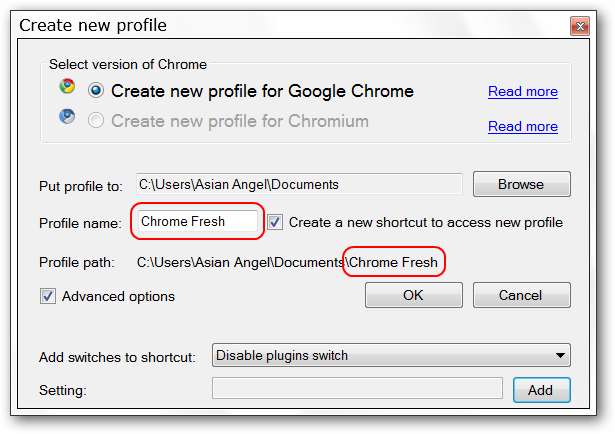
Når du har opprettet den nye profilen din, finner du en ny snarvei på skrivebordet. Legg merke til at navnet på snarveien vil være Google Chrome + profilnavnet du valgte.
Merk: På systemet vårt kunne vi flytte den nye snarveien til "Start-menyen" uten problemer.
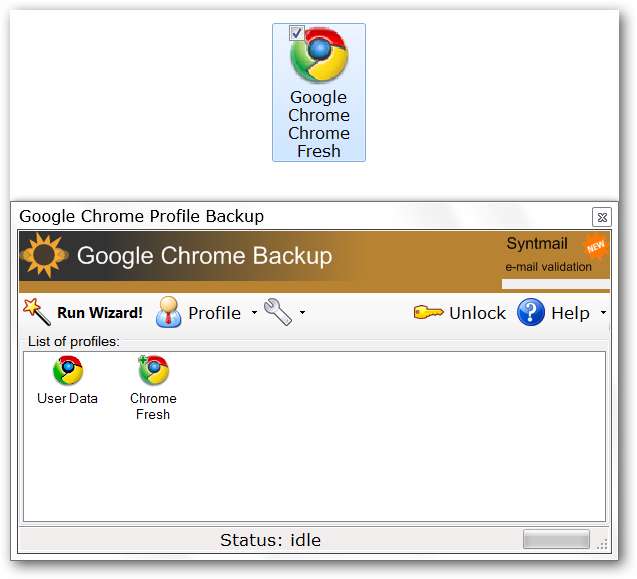
Ved å klikke på snarveien til den nye profilen vår, åpnet du en frisk og ren forekomst av Chrome.
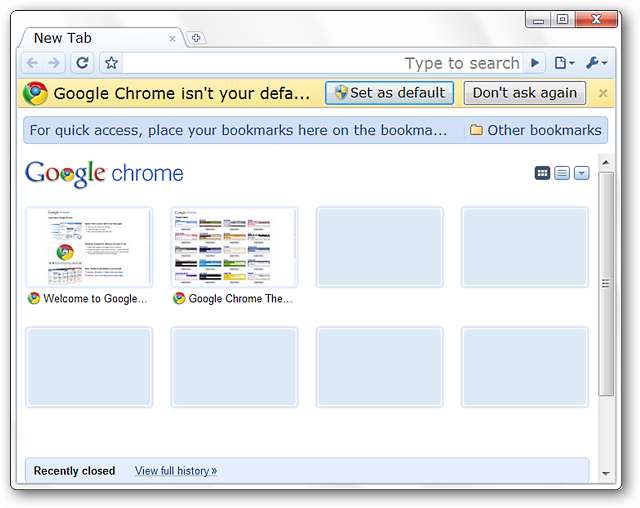
Bare av nysgjerrighet bestemte vi oss for å sjekke snarveien for å se om bryteren ble satt opp riktig. Dessverre gjorde det ikke i dette tilfellet ... så kjørelengden din med bryterne kan variere. Dette var bare en liten særegenhet og ingenting å bli begeistret eller opprørt over ... spesielt med tanke på at du kan lage flere profiler så enkelt.
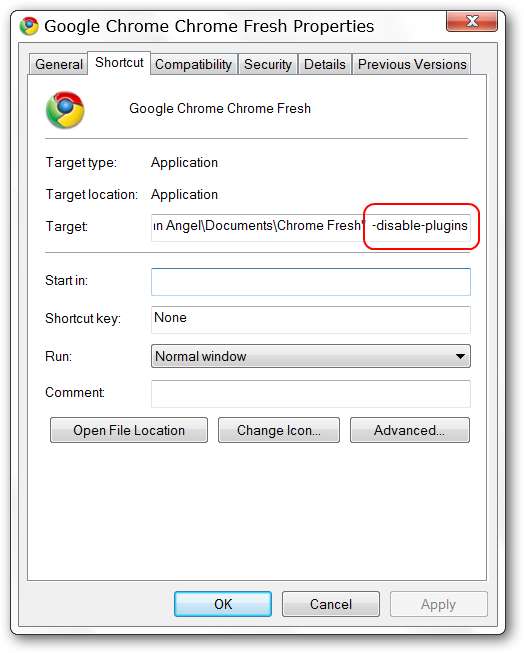
Etter å ha åpnet vår standardprofil for Chrome, kan du se de enkelte profilikonene (Ny og standard i rekkefølge) som sitter i oppgavelinjen side om side.

Og våre to profiler åpnes samtidig på skrivebordet vårt ...
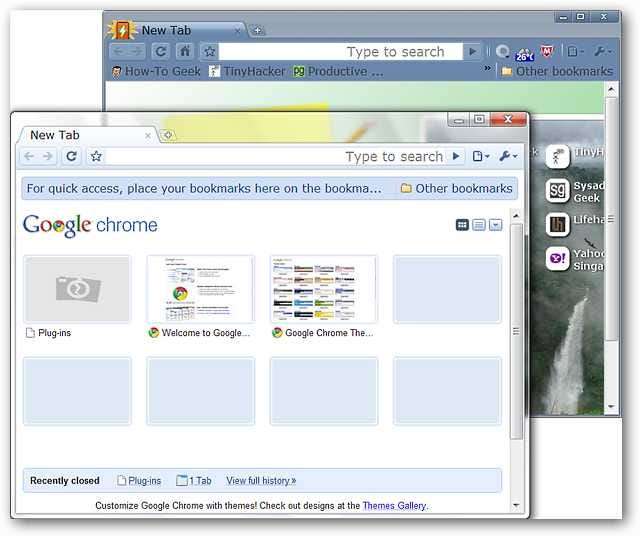
Støtter profiler opp
For den neste delen av testene bestemte vi oss for å lage en sikkerhetskopi for hver av profilene våre. Å starte veiviseren lar deg velge mellom å opprette eller gjenopprette en profil.
Merk: For å opprette eller gjenopprette en sikkerhetskopi, klikk på Kjør veiviseren.
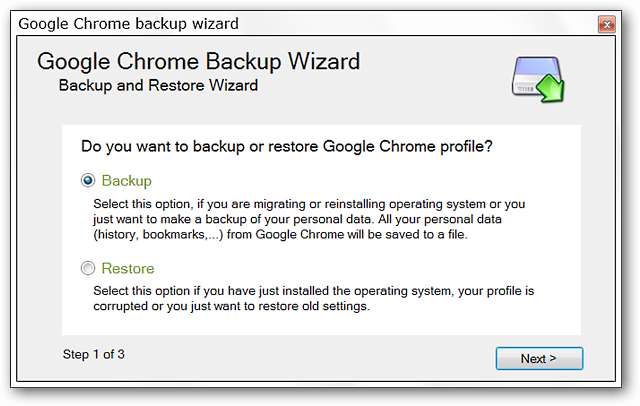
Når du kommer til andre del av prosessen, kan du gå med Backup-standardprofil eller velg en bestemt fra en rullegardinliste ved hjelp av Velg en profil du vil sikkerhetskopiere alternativ. Vi valgte å sikkerhetskopiere standardprofilen først ...
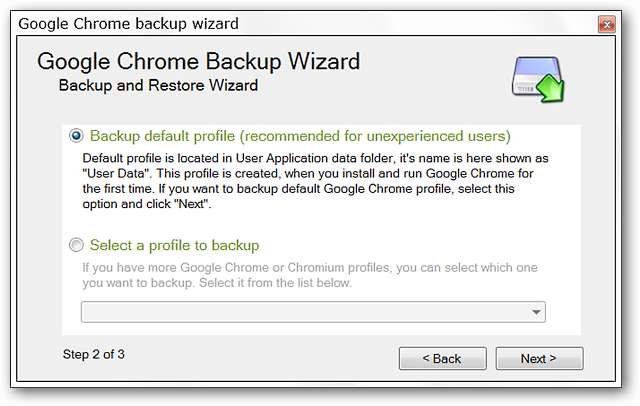
I den tredje delen av prosessen må du velge et sted å lagre profilen til.

Når du har valgt stedet, vil du se målstien som vist her. Du kan velge ditt eget navn for sikkerhetskopifilen ... vi bestemte oss for å gå med standardnavnet i stedet, siden det inneholdt sikkerhetskopiets kalenderdato.
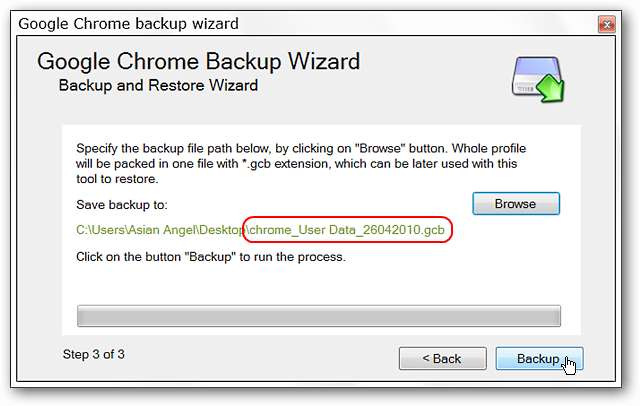
En veldig fin funksjon er muligheten til å rydde hurtigbufferen før du lager sikkerhetskopien. Vi klikket på Ja ... velg alternativet som passer best for dine behov.

Når du har valgt enten Ja eller Nei, blir sikkerhetskopien opprettet. Klikk Fullfør for å fullføre prosessen.
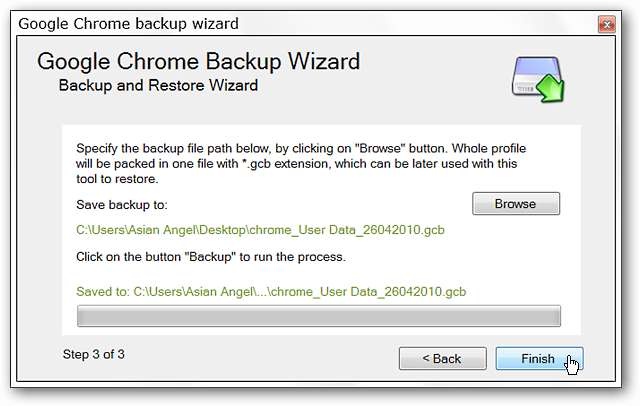
Sikkerhetskopifilen for vår standardprofil med en størrelse på 14,0 MB.

Og sikkerhetskopifilen for Chrome Fresh-profilen din ... 2,81 MB.
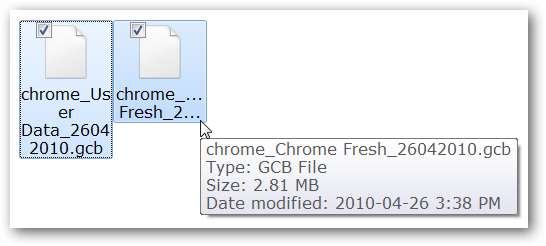
Gjenopprette profiler
For den siste delen av testene bestemte vi oss for å gjøre en gjenoppretting. Velg Gjenopprett og klikk Neste for å komme i gang.
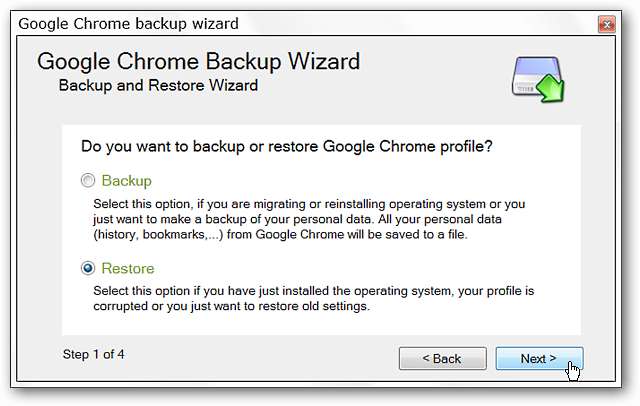
I det andre trinnet må du bla etter profilbackupfilen (og velge ønsket profil hvis du har opprettet flere). For vårt eksempel bestemte vi oss for å overskrive den opprinnelige standardprofilen med Chrome Fresh-profilen.
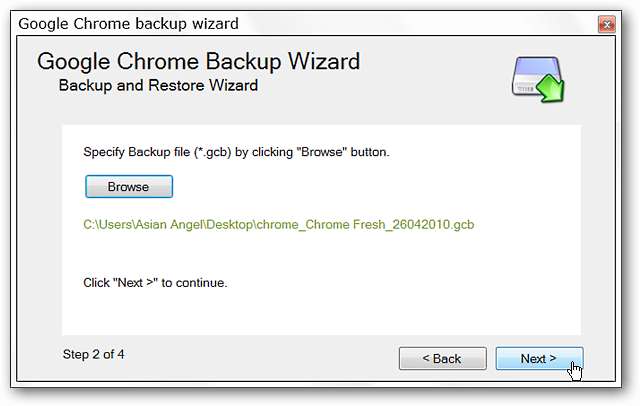
Det tredje trinnet lar deg velge hvor du vil gjenopprette den valgte profilen til ... du kan gå med standardprofilen eller velge en fra rullegardinlisten ved å bruke Gjenopprett til en valgt profil alternativ.
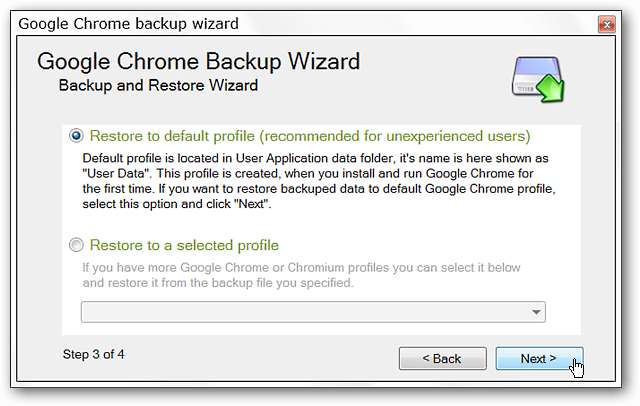
Det siste trinnet vil få deg på vei til å gjenopprette den valgte profilen.
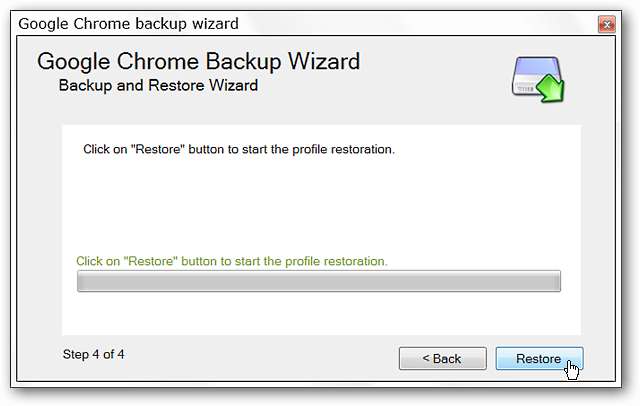
Programmet vil sjekke den forrige / gamle profilen og spørre om du vil fortsette med å overskrive den. Definitivt hyggelig i tilfelle du ombestemmer deg i siste øyeblikk.
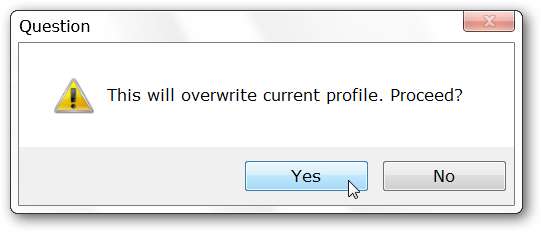
Klikk på Ja for å fullføre restaureringen. Den eneste merkelige særegenheten vi la merke til mens vi brukte programmet, var at Neste knapp ikke fungerte etter å ha gjenopprettet profilen. Du kan enkelt komme deg rundt problemet ved å klikke for å lukke vinduet.
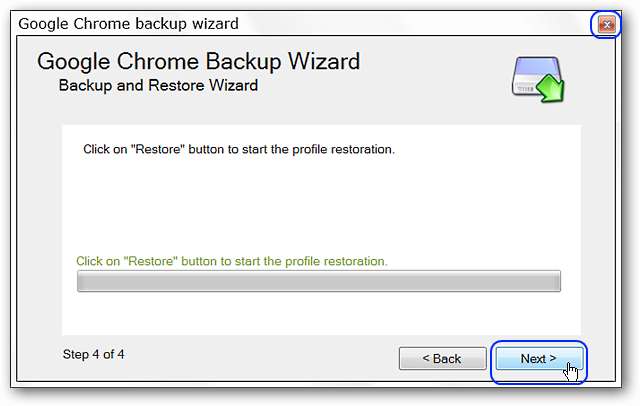
Hvilken er hvilken? Etter gjenopprettingsprosessen hadde vi identiske tvillinger.
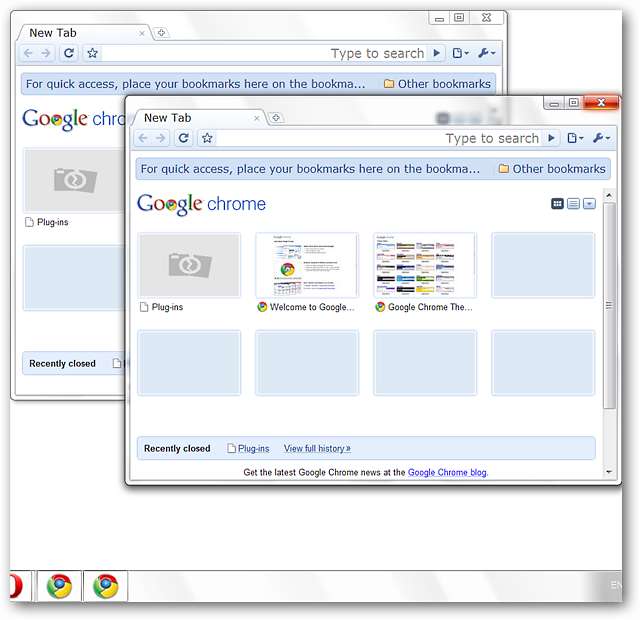
Konklusjon
Hvis du har vært på utkikk etter en måte å opprette flere profiler i Google Chrome, vil du kanskje legge til dette programmet på systemet ditt.
Lenker







